امروزه اتصال نرمافزار حسابداری به فروشگاه اینترنتی یکی از نیازهای ضروری کسبوکارهای آنلاین است. با این اتصال، اطلاعات فروش، موجودی کالا و تراکنشها بهصورت خودکار همگامسازی میشوند و مدیریت مالی سادهتر و دقیقتر خواهد شد. در این مقاله، به زبان ساده و مرحلهبهمرحله، اتصال چالاک حساب به فروشگاه اینترنتی را آموزش میدهیم.
چرا باید فروشگاه اینترنتی را به نرمافزار حسابداری متصل کنیم؟
وقتی فروشگاه آنلاین به نرمافزار حسابداری متصل باشد، مدیریت مالی و موجودی کالاها بسیار سادهتر میشود. در ادامه برخی از مهمترین مزایای این اتصال را مرور میکنیم:
- جلوگیری از دوبارهکاری و ورود دستی اطلاعات
- کاهش خطای انسانی در ثبت تراکنشها
- مدیریت سریعتر موجودی انبار
- گزارشگیری دقیق مالی و فروش
- هماهنگی بهتر بین تیم فروش و حسابداری
آموزش سریع اتصال چالاک حساب به فروشگاه اینترنتی
اگر میخواهید در کمترین زمان نحوه اتصال چالاک حساب به فروشگاه اینترنتی را یاد بگیرید، کافی است مراحل زیر را دنبال کنید:
- دانلود پلاگین وردپرس چالاک حساب
- ورود به بخش مدیریت (ادمین) وردپرس
- نصب و فعالسازی پلاگین از منوی «افزونهها > افزودن جدید»
- ایجاد و کپی کردن توکن از تنظیمات چالاک حساب
- باز کردن نرمافزار چالاک حساب و انتخاب گزینه اتصال به فروشگاه اینترنتی
- وارد کردن توکن و آدرس وبسایت در نرمافزار و ثبت تنظیمات
راهنمای کامل نصب و اتصال چالاک حساب به فروشگاه اینترنتی
در ادامه، مراحل اتصال چالاک حساب به فروشگاه اینترنتی را بهصورت کامل و تصویری توضیح میدهیم تا هیچ نکتهای جا نماند.
1. ورود به پنل ادمین وردپرس
برای شروع، باید وارد پنل مدیریت وردپرس شوید. آدرس ورود معمولاً به صورت yourdomain.com/wp-admin است. سپس نام کاربری و رمز عبور خود را وارد کنید. اگر رمز را فراموش کردهاید، از گزینه «رمز عبور خود را فراموش کردهاید؟» استفاده کنید.
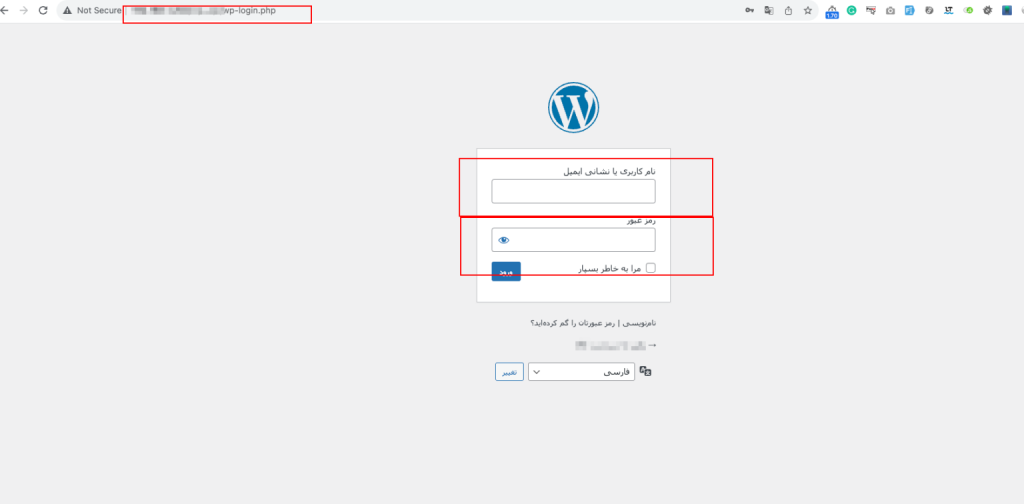
2. ورود به بخش افزونهها
بعد از ورود به پیشخوان وردپرس، از منوی سمت راست روی «افزونهها > افزودن جدید» کلیک کنید. این بخش مخصوص نصب و مدیریت افزونههاست.
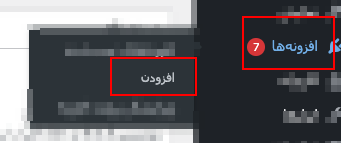
3. افزودن و نصب پلاگین چالاک حساب
در صفحه «افزودن افزونه»، دکمه «بارگذاری افزونه» را انتخاب کنید. فایل پلاگین چالاک حساب که قبلاً دانلود کردهاید را آپلود کنید. سپس گزینههای نصب و فعالسازی را بزنید تا پلاگین در وردپرس فعال شود.
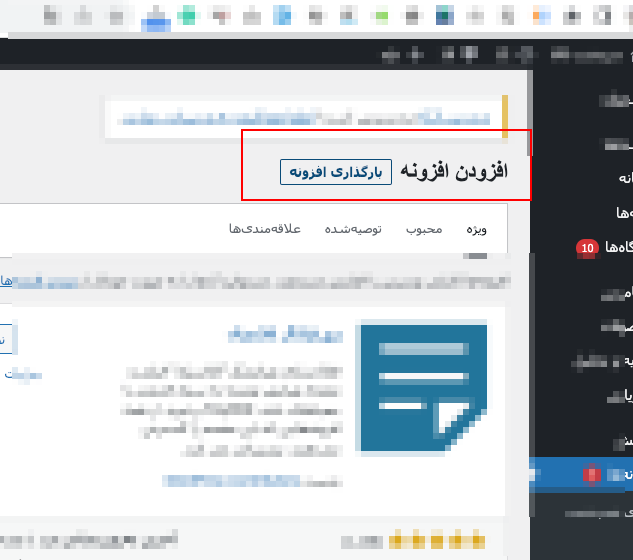
4. ایجاد توکن در تنظیمات پلاگین
بعد از فعال شدن پلاگین، گزینه «چالاک حساب» در منوی وردپرس ظاهر میشود. وارد تنظیمات شوید و روی «ایجاد توکن» کلیک کنید. این توکن برای برقراری اتصال بین نرمافزار و فروشگاه استفاده میشود. حتماً آن را کپی کنید.
نکته: توکن مانند کلید دیجیتال عمل میکند و تضمین میکند که تنها شما قادر به همگامسازی اطلاعات باشید.
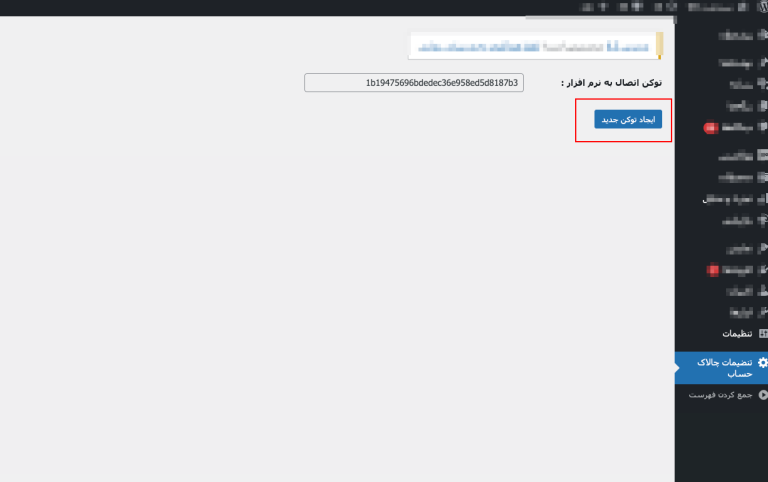
5. اتصال چالاک حساب به فروشگاه اینترنتی
نرمافزار چالاک حساب را باز کنید و از منوی اصلی گزینه «اتصال به فروشگاه اینترنتی» را انتخاب نمایید.
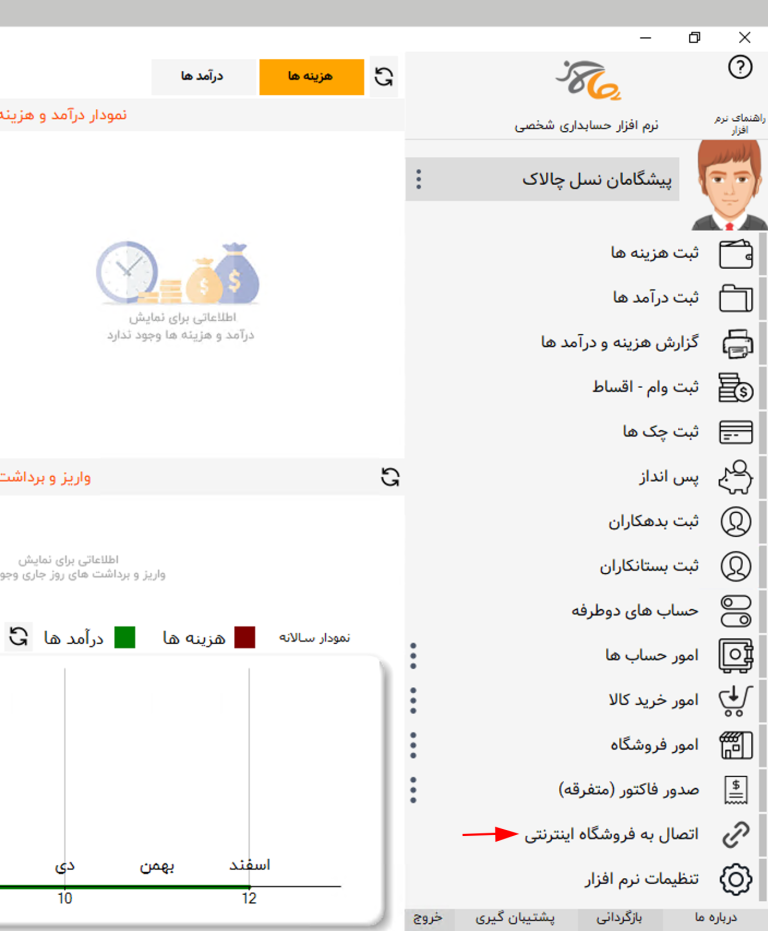
6. وارد کردن توکن و آدرس وبسایت
در فرم بازشده، توکن کپیشده و آدرس وبسایت خود را وارد کنید. سپس روی دکمه «ثبت» بزنید تا تنظیمات ذخیره شود. حالا فروشگاه شما با موفقیت به چالاک حساب متصل شده است.
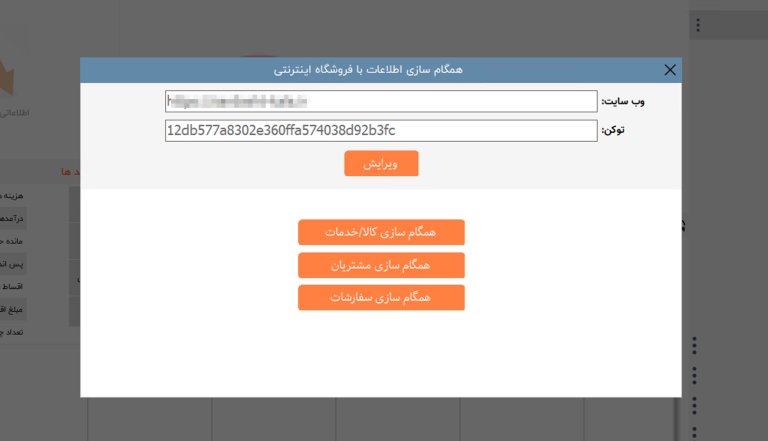
مشکلات رایج اتصال چالاک حساب به فروشگاه اینترنتی و راه حل آنها
در هنگام اتصال چالاک حساب به فروشگاه اینترنتی ممکن است با مشکلاتی مواجه شوید. رایجترین آنها و راه حلها عبارتند از:
| مشکل | توضیح | راه حل |
|---|---|---|
| خطای اتصال | معمولا به دلیل وارد نکردن صحیح توکن یا آدرس وبسایت | توکن و آدرس را دوباره بررسی و وارد کنید |
| پلاگین فعال نمیشود | ممکن است با نسخه وردپرس یا افزونههای دیگر ناسازگار باشد | بررسی سازگاری پلاگین با نسخه وردپرس و غیر فعال کردن افزونههای تداخلزا |
| دادهها همگام نمیشوند | معمولا به دلیل کش مرورگر یا افزونههای کش | پاک کردن کش وردپرس و مرورگر، سپس دوباره همگامسازی |
سوالات متداول
آیا نصب پلاگین چالاک حساب روی وردپرس سخت است؟
خیر، نصب آن مشابه سایر افزونههای وردپرس است و تنها با چند کلیک انجام میشود.
اگر رمز عبور پنل وردپرس را فراموش کرده باشم چه کنم؟
کافی است در صفحه ورود به وردپرس روی گزینه «رمز عبور خود را فراموش کردهاید؟» کلیک کنید تا رمز جدید بسازید.
توکن چیست و چرا لازم است؟
توکن یک کد امنیتی است که برای برقراری اتصال امن بین نرمافزار چالاک حساب و فروشگاه اینترنتی استفاده میشود.
آیا پس از اتصال امکان مدیریت موجودی کالا وجود دارد؟
بله، موجودی کالاها بهطور خودکار همگامسازی میشود و میتوانید گزارشهای دقیق دریافت کنید.
جمعبندی
اتصال چالاک حساب به فروشگاه اینترنتی یک گام اساسی برای مدیریت حرفهای کسبوکار آنلاین است. این کار باعث میشود فرایند حسابداری و مدیریت فروش بهصورت خودکار و دقیق انجام شود، خطاهای انسانی کاهش یابد و شما وقت بیشتری برای توسعه کسبوکارتان داشته باشید.

